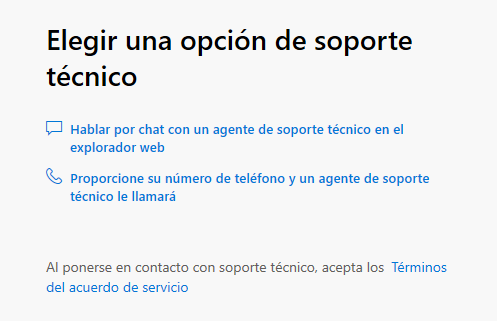Uno de los problemas más comunes que tenemos al intentar abrir Word (o Excel o cualquier otro de la suite) son los errores de activación o los problemas que indican que la licencia no es válida o ha caducado. Una ventana nos impide acceder o usar todas las funciones del software porque asegura que hay problemas de producto sin licencia o errores de activación. Hoy te explicamos por qué ocurre, cómo puedes tratar de solucionarlo o cuáles son las medidas alternativas que puedes usar en caso de que necesites crear un documento o una tabla de datos.
Probablemente sabes de sobra qué es y lo has usado alguna vez. Office es un conjunto de aplicaciones y productos de Microsoft para todo tipo de tareas ofimáticas como redactar documentos, crear presentaciones o crear tablas, por ejemplo. Entre las aplicaciones encontramos todo tipo de herramientas para el entorno empresarial o para el hogar.
Y es que, son pocas personas las que no conocen las aplicaciones y programas del paquete Office como Word, Excel o PowerPoint como las más utilizadas, pero también Outlook, Access, OneNote o Publisher entre otras muchas. Pero también has visto, seguro, ese mensaje que dice «Puede que tu licencia haya dejado de ser válida». Hay muchísimos errores que pueden ocurrir, pero también muchas posibles soluciones con las que podemos ir probando qué ocurre o por qué este error de activación. Por esto mismo, os explicaremos todo lo que deberéis tener en cuenta en caso de que os aparezca algún problema.
¿Qué es una licencia Office?
Las licencias de Microsoft Office se pueden vender tanto de forma individual como de forma conjunta, en el caso de que adquieras su suite completa. Si lo haces de forma individual, podrás adquirirlas por un precio económico más ajustado. Eso sí, este tipo de licencias solo pueden ser instaladas y utilizadas en un único ordenador. Son estrictamente necesarias para hacer uso de los servicios de Microsoft Office.
En el caso de que quieras una conjunta, debes saber que Office 365 es la suite ofimática de Microsoft en la nube. Con este paquete, se puede acceder a todas las herramientas desde cualquier lugar, en cualquier momento con independencia del dispositivo (ordenador, smartphone o tablet) o sistema operativo (Windows, Linux, Android o iOS) que se utilice. La licencia te permitirá hacer uso de todos estos programas bajo un único usuario. Aquí os dejamos todo el conjunto de aplicaciones a las que tendremos acceso si contamos con esta licencia en específico:
- Word
Fue desarrollada para la creación de textos.
- Excel
Se desarrolló con el fin de crear hojas de cálculo con multitud de funciones y demás características.
- PowerPoint
Esta opción se diseñó para la creación de diapositivas y presentaciones.
- Outlook
Es un programa informático gestor de correo electrónico.
- Access
Es una herramienta para la edición de bases de datos.
- InfoPath
Estamos ante un programa empleado para desarrollar formularios de entrada de datos basados en XML.
- OneNote
Es una herramienta para tomar notas.
- Publisher
Una aplicación diseñada para competir con software de autoedición como InDesign, es decir, es un programa de maquetación.
- SharePoint Workspace
En este caso es una herramienta de colaboración de grupos a través de P2P.
- Lync
Estamos ante un gestor de conferencias y reuniones en tiempo real de vídeo y mensajería instantánea.
Esta suite está disponible bajo el método de pago o cuota por acceso, y se trata de un método muy flexible de contratación que permite pagar solo por lo que se contrata. Existen una gran cantidad de suscripciones distintas disponibles a la hora de utilizar Office 365. Es posible elegir una de las opciones disponibles o mezclar distintas opciones hasta configurar el Office 365 que satisfaga las necesidades concretas.
Error de activación y soluciones
Alguna vez es posible que hayas ido a abrir cualquiera de los programas de la suite de ofimática y un mensaje de error no te permite acceder. Posiblemente no puedes siquiera escribir o te deja hacerlo, pero muchas características no están habilitadas o permitidas. En ese caso, puedes seguir los pasos que te contamos a continuación para tratar de solucionar los errores de activación y de producto sin licencia en Office. Podrás probar todas las opciones antes de buscar una alternativa. Si nada de lo que te explicamos a continuación te va a funcionar, contacta con soporte.
Cuando te aparezca este error, verás que una ventana te muestra el mensaje que indica que es un producto sin licencia o un producto “Para uso no comercial”. Podrás intentar restaurar las características de Office siguiendo cuatro pasos muy básicos que apenas te llevarán unos minutos. Ten en cuenta que los cuatro próximos pasos te los explicaremos si tienes cuenta en Office o lo has adquirido de forma legal. No servirá de nada que sigas estas instrucciones si estás utilizando una versión pirateada o descargada. En ese caso, sigue leyendo para encontrar cómo proceder.
Inicia sesión en Office
Lo primero que debes hacer es intentar iniciar sesión con tu correo electrónico. En ese caso, tendrás que probar todos los emails que tengas en caso de que haya varios que estén en uso. No obstante, también tienes la opción también de probar el del trabajo por si has comprado la licencia profesional o la licencia educativa, por ejemplo.
En cualquier caso, prueba todos tus emails e inicia sesión. Una vez que hayas iniciado sesión ve a la opción Servicios y suscripciones. En este apartado encontrarás tu producto Office o la suscripción que tengas a Microsoft 365. Es importante que a la hora de utilizar este producto te encuentres en la cuenta correcta, ya que en caso contrario puedes estar en otra que no tenga suscripción y sea esto lo que te está dando problemas.
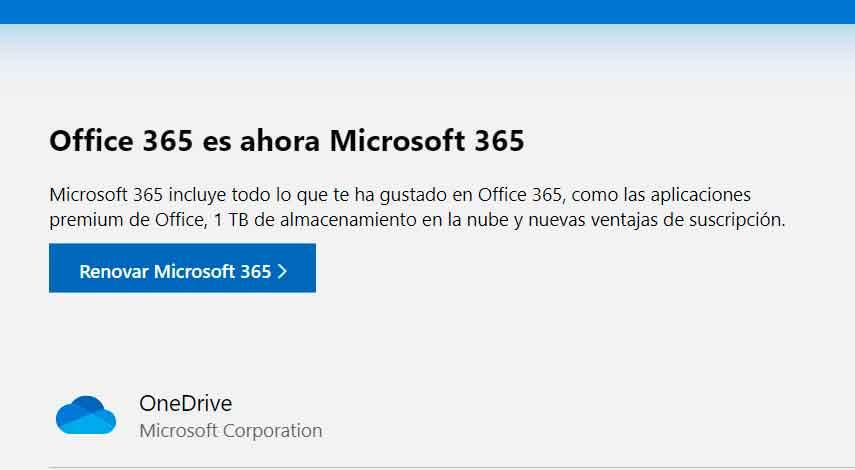
Y es que, si Office te pide que inicies sesión, no te quedará otra alternativa que hacerlo para que se active el servicio. El inconveniente de esto es qué sucede cuando te olvidas de la cuenta con la que se compró Office. Si fallas, aparecerá el siguiente mensaje: «No hemos podido encontrar ningún producto de Office«.
Comprobar las versiones instaladas
Si tienes varias copias del software instaladas en el ordenador, es posible que haya un error. Es probable que no te hayas dado cuenta, pero si hay más de una copia instalada en el equipo, se puede generar diferentes conflictos en la activación.
Por tanto, al tener varias versiones (copias), es lo que está produciendo el fallo en el ordenador. No obstante, siempre podemos ir al panel de control de nuestro ordenador Windows para ver qué versiones tenemos instaladas en el PC. Si no sabes cómo hacerlo por tu cuenta, aquí os dejamos los pasos a seguir:
- Abre el Panel de control en tu ordenador.
- Ve al cuadro “Buscar programas y características” en la esquina superior derecha.
- Escribe la palabra “Office” en el cuadro de Programas y características.
- Podrás ver las versiones que hay instaladas en tu ordenador.
- Si aparece más de una versión, desinstala la que no uses.
- Una vez desinstalada, reinicia el equipo para completar el proceso.
- Vuelve a iniciar, prueba a abrir Office e inicia sesión si te lo solicita.
- Si así se ha arreglado el error, podrás usarlo con normalidad.
- En caso de no haberse arreglado, sigue probando los siguientes pasos.
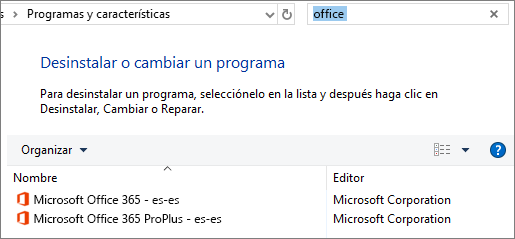
En caso de que tuvieras diferentes copias y hayas corregido el problema, pero Office sigue sin activarse en tu PC, entonces hay que probar otra alternativa que ofrece Microsoft. Básicamente consiste en ejecutar una reparación, es decir, hay que reparar la aplicación de Office para solucionar el problema con la instalación que te ha quedado de esta herramienta.
Reparar la aplicación de Office
Si todavía no has conseguido llevar a cabo la activación del producto, es posible que necesites realizar una reparación. Y es que puede que te falle en la instalación restante de Office. Para ello, debes seguir esta serie de pasos que te ayudará a entrar en la función de reparación:
- Toca en Inicio.
- Busca Aplicaciones y características.
- Selecciona el producto de Office que quieres reparar.
- Posteriormente, pulsa en Modificar.
- Si es de Hacer clic y ejecutar, toca en Reparación en línea > Reparar. En cambio, si es basada en MSI, dentro de Cambiar la instalación, selecciona Reparar > Continuar.
- Después, solamente te quedará seguir las instrucciones que aparezcan en pantalla.
Revisar la suscripción de Microsoft 365
Este paso únicamente te resultará útil si tienes una suscripción de Microsoft 365. Básicamente, porque os diremos cómo puedes comprobar dicha suscripción. Y es que puede que haya algún problema con la suscripción que se haya cancelado sin que lo sepas y debas volver a reactivarla por tu cuenta. Por tanto, deberás seguir esta serie de pasos:
- Cierra todas las aplicaciones.
- Ve a la página de Servicios y suscripciones de Microsoft.
- Accede con tu usuario y contraseña e inicia sesión.
- Ve al apartado de “Suscripciones”.
- Mira las “Suscripciones canceladas”.
- Aquí verás si ha caducado, cuándo ha caducado, etc.
- Puedes renovarla si te interesa y solucionar así el problema de activación.
Por ejemplo, puedes encontrarte con que tu suscripción está cancelada o caducada, por lo que tendrás que renovarla para poder disfrutar de ella. Si no la has contratado, puede ser porque haya habido algún error en el proceso de contratación y no te hayas dado cuenta, tendrás que elegir el servicio que te interesa y contratarlo. En todo caso, comprueba que tienes una suscripción que puedas utilizar y asegúrate de que no quieres cambiarla por otra.
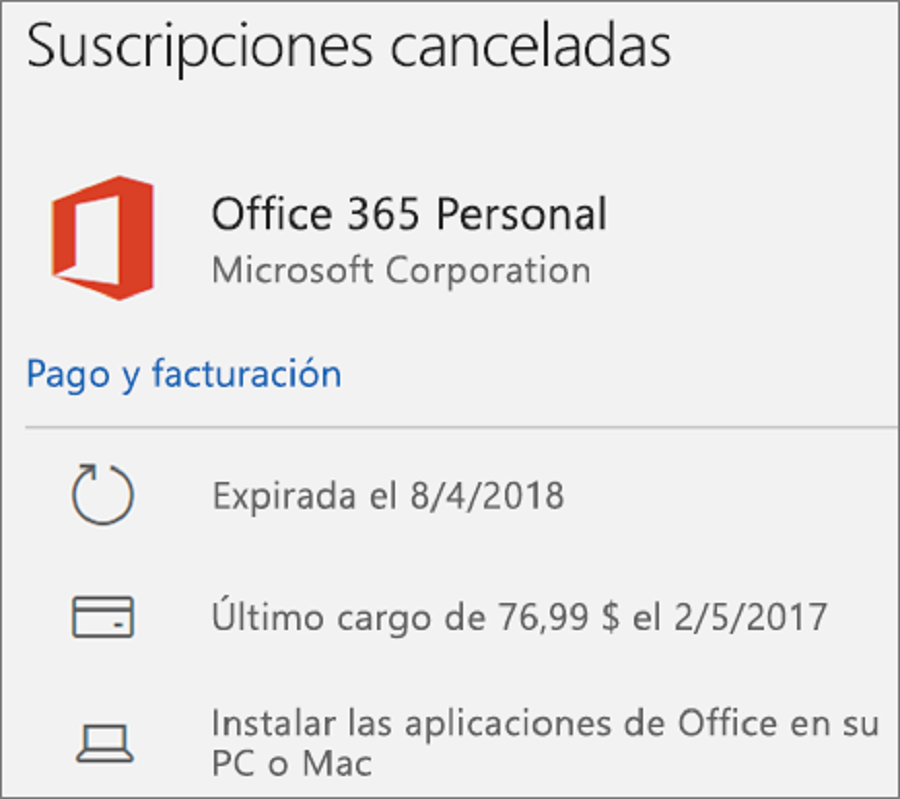
Solucionador de problemas
Si nada de lo anterior funciona, Microsoft Office tiene un solucionador de problemas que puedes descargar de forma gratuita. Más que nada, porque pueden ser varios los errores que podrían llegar a darnos este problema. Por tanto, hay tres opciones según tu versión:
- Office 365.
- Office 2021, 2019 y Office 2016.
- Office 2013.
Una vez que lo descargues, automáticamente realizará un escáner para ver qué está ocurriendo o dónde está el error. Analizara el sistema buscando cualquier posible fallo que esté derivando en que no puedas instalar tu Office. Además, automáticamente reparará los errores que haya encontrado y solucionará el error si no lo has hecho tú ya con los pasos anteriores. Te recomendamos hacer primero todo lo anterior y así te ahorrarás escanear o descargar este software en tu ordenador.
Si has probado las otras soluciones y sigues con el problema, entonces es interesante que utilices el Asistente para soporte y recuperación que Microsoft tiene a nuestra disponibilidad de forma gratuita para varios de sus servicios. Lo primero que debemos hacer es descargar el asistente en nuestro equipo y ejecutarlo en Modo Administrador.
Este «solucionador» de problemas está desarrollado por la compañía de Redmond para dar soporte a usuarios de Office / Microsoft 365, pero también del propio sistema operativo Windows, Outlook, Skype, dispositivos móviles, OneDrive, Dynamics 365 y otros diagnósticos avanzados.
Una vez descargado, ejecutamos el archivo en Modo Administrador haciendo doble clic sobre SetupProd_Act.exe. En el cuadro de instalación de Windows confirmamos que queremos hacerlo pulsando en Instalar. Damos permiso para que la aplicación haga modificaciones en el dispositivo. Ahora solo tendrás que seguir los pasos, eligiendo primero la aplicación, Office, y demás cuestiones. En caso de no poder solucionar el problema es recomendable que sigas leyendo nuestras sugerencias más abajo.
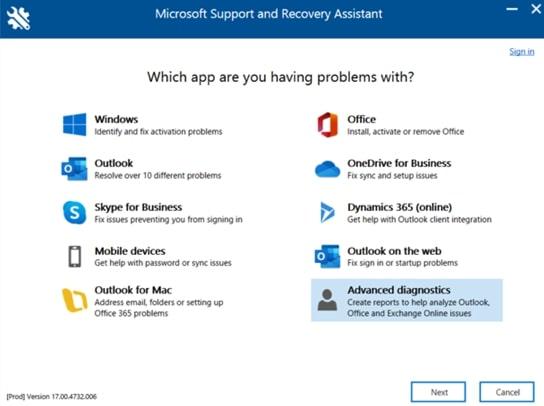
Sistema operativo no compatible
Es probable que nos aparezca el siguiente mensaje de error después de seleccionar el botón Instalar en office.com/myaccount: Sistema Operativo no compatible. El error de sistema operativo no compatible indica que no puede instalarlo en el dispositivo actual. Este error puede ocurrir si estamos en un ordenador e intentamos instalar la versión para Mac de una compra única, como Office Hogar y Estudiantes; o si estamos intentando instalar la versión para PC en un Mac.
Para obtener soluciones a esto, buscaremos por qué nos aparece el error de sistema operativo no compatible al instalar Office. Quizá estamos intentando instalarlo en un dispositivo móvil, como un iPad o iPhone, o un Chromebook. El botón Instalar disponible después de iniciar sesión, descarga la versión que está diseñada para ejecutarse en un ordenador o Mac. Para instalarlo en un dispositivo móvil, tendremos que ver cómo configurar aplicaciones y correo electrónico de Office en un dispositivo móvil.
Lo mismo pasa al instalarlo en un Chromebook, tendremos que revisar cómo instalar Office en un Chromebook. Y, en el caso de que estemos intentando instalar la versión de escritorio de Office en un sistema operativo no compatible, como Windows XP o Vista, tendremos que verificar que los requisitos del sistema son compatibles.
Qué puedes revisar
Si nada de lo anterior funciona, podemos seguir otros pasos para tratar de comprobar los problemas de activación. Pueden ser muchos errores diferentes como la fecha del ordenador, como el usuario que estás utilizando para ejecutar Office… Pero podemos ir comprobando uno a uno todos los problemas y las posibles soluciones hasta encontrar qué está pasando y por qué.
Ejecuta Office como administrador
Una de las opciones más comunes para solucionar los errores de activación y de producto sin licencia en Office es apostar por ejecutar el programa como administrador. Así quizá podemos solucionar los problemas que haya en permisos. Para ello, tendrás que hacer lo siguiente desde tu equipo:
- Cierra todas las aplicaciones.
- Pulsa el botón de Inicio en la esquina inferior izquierda.
- Escribe el nombre de la aplicación que quieras.
- Haz clic con el botón derecho en el icono del programa.
- Selecciona la opción “Ejecutar como administrador”.
- Elige la opción “Sí” para que Office se ejecute como administrador.
Ahora bien, si utilizas otra versión anterior que no sea Windows 11 o 10, entonces tendrás que seguir otra serie de pasos desde tu ordenador. Y todo porque el proceso cambia:
En Windows 8.1 y 8
- Primero, hay que cerrar todas las aplicaciones de Office.
- En Windows 8 y 8.1, tendrás que mover el ratón hasta la esquina superior derecha de la pantalla para abrir la barra de accesos .
- Una vez aquí, se tiene que hacer clic en el icono Buscar.
- Ahora toca escribir el nombre de una aplicación, como Word. Ten en cuenta que el icono del programa Word aparecerá en los resultados de búsqueda.
- Luego, hay que tocar con el botón derecho en el icono de Word y seleccionar la opción que pone Ejecutar como administrador.
- Aquí hay que seleccionar la opción Sí para permitir que Office se ejecute como administrador.
En Windows 7
- Otra vez más, hay que cerrar todas las aplicaciones de Office.
- A continuación, pulsa sobre el botón Inicio en la esquina inferior izquierda de la pantalla.
- Dentro del cuadro Buscar programas y archivos, hay que escribir el nombre de una aplicación, como Word. Nuevamente, ten en cuenta que el icono del programa Word se mostrará en los resultados de búsqueda.
- Haz clic con el botón derecho en el icono de Word y selecciona la opción de Ejecutar como administrador.
- Te pedirá que elijas entre diferentes opciones, aquí se tiene que seleccionar Sí para permitir que Office se ejecute como administrador.
Comprueba fecha, hora y zona horaria
Si este parámetro está configurado mal en tu ordenador, es posible que encuentres muchos problemas. Entre ellos, errores de activación en Office. Puedes cambiarlo rápidamente con solo unos pasos. Los pasos que debemos seguir dependerán del sistema operativo que tengas, variará según si usas habitualmente Windows 10 o usas versiones anteriores del sistema operativo de Microsoft.
Con Windows 10 y Windows 11
Los pasos con Windows 10 y Windows 11 son los siguientes:
- Cierra todas las aplicaciones de Office.
- Ve a la esquina inferior derecha de la pantalla.
- Selecciona la fecha o la hora.
- Elige la opción “Configuración de fecha y hora”.
- Selecciona “Ajustar hora automáticamente”.
- Una vez aquí, pulsa en “Ajustar zona horaria automáticamente”.
- Si esta opción no sale, elige la hora de forma manual.
- Reinicia cualquier aplicación que tengas en Office.
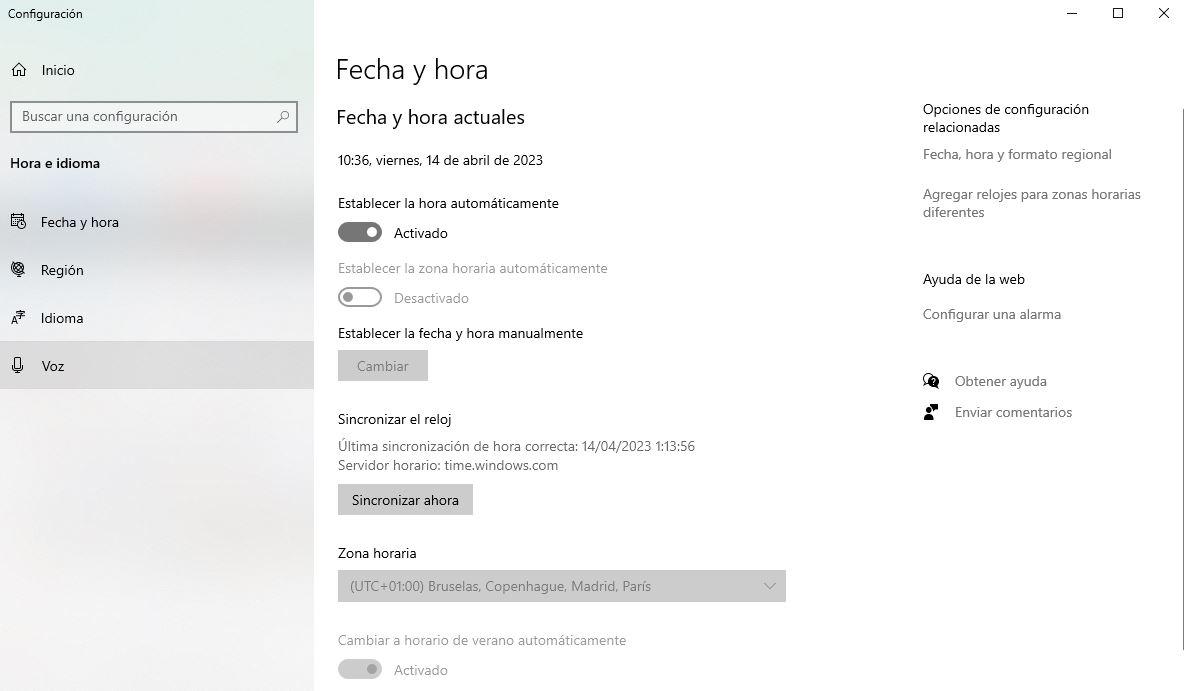 Si tienes Windows 8 o Windows 8.1
Si tienes Windows 8 o Windows 8.1
Si tienes un sistema operativo anterior, los pasos que debemos seguir son estos:
- Ve a la esquina inferior derecha de la pantalla.
- Pulsa en “Cambia la configuración de fecha y hora”.
- Si es incorrecta, selecciona “Cambiar fecha y hora”.
- Corrige la configuración y pon la que corresponda.
- Elige también la zona horaria que sea correcta.
- Reinicia las aplicaciones para probar de nuevo.
Con Windows 7
Si aún utilizas Windows 7 por cualquier motivo, estos son los pasos que debes seguir:
- Cerrar las aplicaciones de Office.
- Escoger la fecha y la hora en la parte de abajo, a la derecha.
- Si se encuentran mal definidas debes elegir «cambiar fecha y hora» y corregirlas.
- Si la zona horaria también está mal, debes entrar en «cambiar zona horaria» y escoger tu zona local.
- Finalmente debes reiniciar las aplicaciones de Office.
Debes valorar que con Windows 7 es posible la sincronización del reloj con un servidor horario online para mantener este dato siempre actualizado. Para hacerlo, debes proceder de esta forma:
- Ir de nuevo a la esquina inferior derecha y elegir la fecha y la hora.
- Seleccionar «cambiar la configuración de fecha y hora».
- Escoger la pestaña «hora de Internet» y «cambiar la configuración».
- Por último, debes pulsar en «actualizar ahora» en el texto «sincronizar con un servidor horario de Internet».
Actualiza
En el caso de que cuentes en tu equipo con una versión antigua, puedes actualizar el producto para solucionar cualquier tipo de fallo que te haya aparecido de un día para otro. Este proceso será gratuito si tienes una versión comprada previamente. Por lo tanto, para actualizar el paquete Office tendrás que seguir el siguiente proceso:
- Cierra las aplicaciones de Office.
- Ve a la tienda de Microsoft Store.
- Inicia sesión con tus datos y contraseña y ve a tu perfil.
- Pulsa en los tres puntos y accede a Descargas y actualizaciones.
- Pulsa en la opción “Obtener actualizaciones”.
Claves de licencia erróneas
Una de las formas de acceder a Office sin pagar es usar una clave de licencia, algo que hacen muchos usuarios. En lugar de pagar por la licencia para usar estos programas, algunos utilizan claves sacadas de Internet que permiten la activación. O bien, buscas claves baratas que prometen licencias, pero te cuestan dinero. En muchos casos, estas claves (vendidas en Amazon y otros sitios de Internet) ni siquiera funcionan y en unas semanas o días dejamos de poder utilizar los programas.
Si quieres comprobar si te han estafado con estas licencias baratas o simplemente quieres saber si los errores de activación son porque ha caducado tu clave, puedes comprobarlo. Ya sea porque te la ha dado alguien (algún conocido, amigo o familiar que te la ha regalado) como si has buscado alguna clave de licencia en Internet, puedes comprobar si es o no válida, salir de dudas y decidir qué medidas tomar para poder usarlo de nuevo. O bien, si quieres usar otro método de activación alternativo. En cualquier caso, siempre puedes hacerlo desde el centro de descargas de Office:
- Ve al centro de descargas de Office.
- Inicia sesión con tu cuenta Microsoft.
- Verás que aparece un cuadro con la clave de producto.
- Introduce la licencia que vas a usar o que quieres usar.
- Elige tu país y el idioma para descargarlo.
- Si es válida, te permitirá descargarlo.
- Si no es válida, aparecerá un mensaje de error.
Así sabrás si tu licencia, que estás usando para la instalación, es o no correcta.
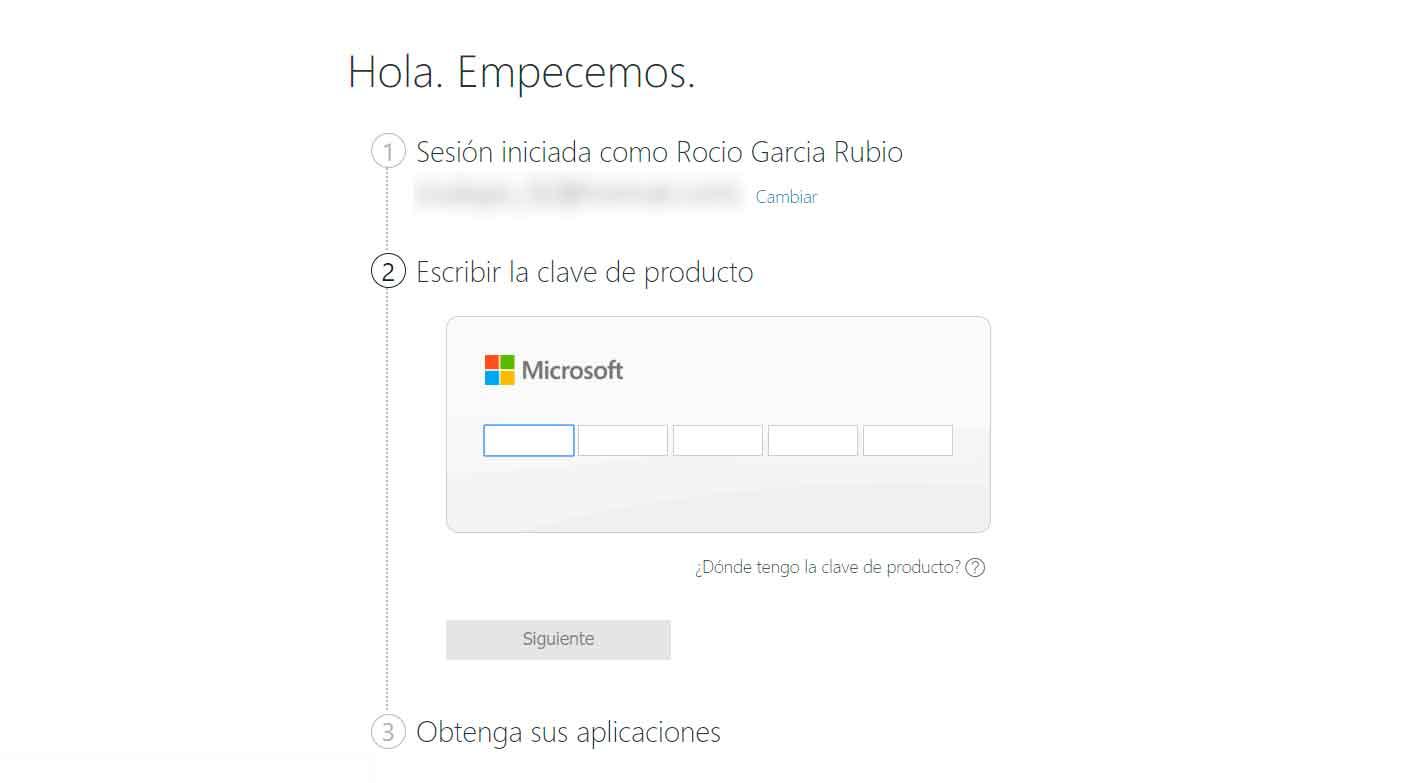
Máximas instalaciones
Si estás teniendo problemas para activar la licencia de Office en un equipo y ya lo hecho en otros sin ningún problema entonces es posible que el error venga porque te has pasado del número máximo de activaciones permitidas. Office establece un máximo de activaciones, por lo tanto, si ya has alcanzado ese máximo permitido, te encontrarás con que ya no es posible realizar una nueva activación si no desactivas previamente una instalación.
Es decir, tendrás que desactivar una instalación en otro equipo para hacer una nueva instalación y activación de la suite de Microsoft. Es importante saber, que, si desactivas Office esto no supone que la herramienta se desinstale de ese equipo, lo único que no podrás usarla mientras que permanezca desactivada. Ahora bien, si en cualquier momento queremos volver a usar Office en ese equipo, basta con volver a activarlo y lo tendrás disponible de nuevo.
Puede que este sea el problema y no seas consciente de ello porque ya no utilizas el otro ordenador y por ello ni te has molestado en desinstalar programas como el propio Office, o en este caso al menos desactivarlo para poder usarlo en un equipo que sí uses. En caso de que estés usando ambos, tendrás que valorar contratar una nueva suscripción o establecer prioridades.
Comprobaciones relacionadas con la seguridad
Si quieres activar tu licencia sin problemas, debes realizar algunas comprobaciones relacionadas con la seguridad, ya que en ocasiones lo que está ahí para protegernos es lo que nos puede estar dando problemas. No es lo más común teniendo en cuenta que la suite de ofimática de Microsoft es considerada segura, pero puede ser una situación que se dé, así que te comentamos algunas comprobaciones que no debes pasar por alto.
Comprueba Windows Defender
Puede que el antivirus esté bloqueando el acceso a Office y produzca el error. Puedes controlarlo y desactivarlo temporalmente para comprobar si está aquí el error. No necesariamente tendrás que desinstalar el antivirus, sino que basta desactivarlo de forma temporal para saber si está aquí el problema o es otro. Te explicamos cómo debes hacerlo siguiendo este proceso:
- Pulsa el botón de Inicio.
- Ve a la opción de Configuración.
- Elige la opción de “Actualización y seguridad”.
- Selecciona el botón de Windows Defender.
- Desliza el botón para “Desactivar”
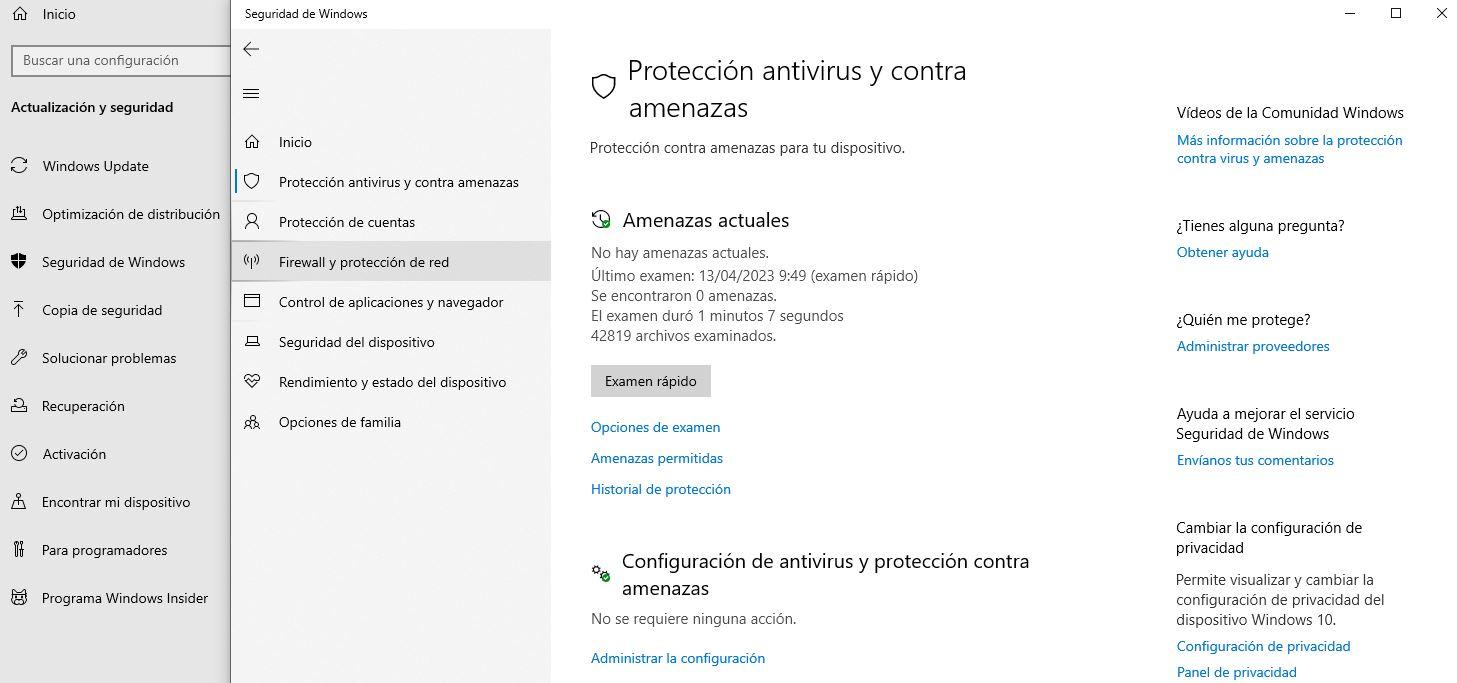
Firewall
Si has probado todo lo anterior y sigue Office sin licencia, entonces puedes probar a intentar solucionar los problemas de activación de la siguiente manera. Lo primero que puedes hacer es comprobar si el firewall puede estar provocando este error. Si usas un firewall de otro fabricante que no sea el de Windows, debes ir a la web de ese fabricante para obtener información de cómo deshabilitar temporalmente la herramienta. En el caso de Windows, tienes que ir a la configuración del Centro de seguridad y desactivar temporalmente el Firewall para probar si de esta forma puedes activar correctamente Office. Puedes hacerlo con estos sencillos pasos:
- Ve a Inicio.
- Después toca sobre la pestaña de Configuración
- Una vez dentro de este menú, pulsa sobre Actualización y Seguridad
- A continuación, ve a Seguridad de Windows
- Luego, toca en Firewall y protección de red
- Selecciona el perfil de red que estés utilizando
- Por último, Desactiva el Firewall
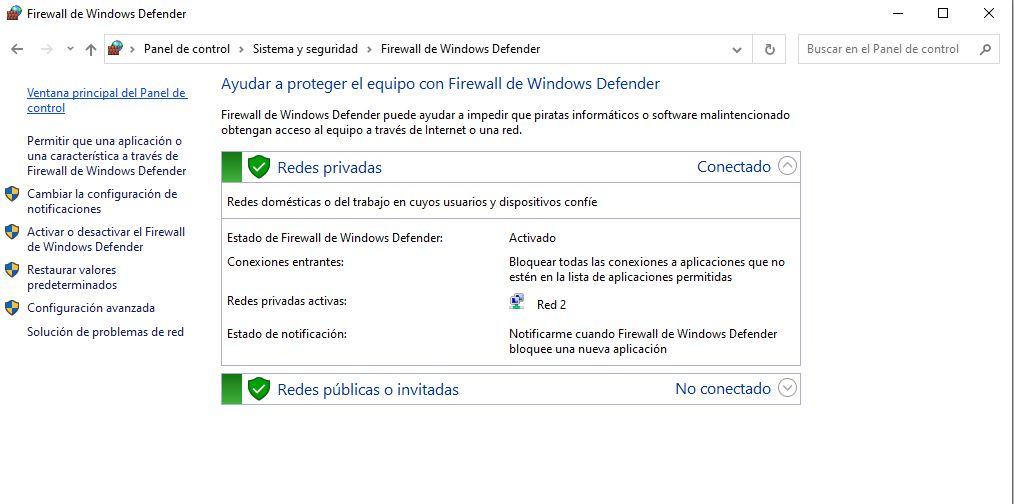
Debemos ser conscientes que de esta manera nuestro sistema va a ser más vulnerable sobre todo cuando utilicemos los servicios de Internet (navegar, correo electrónico, etc.). Por lo que deberíamos desactivarlo solo durante el periodo en el que estemos haciendo las comprobaciones. Después, hay que volver a activarlo. Además, recuerda mantenerlo siempre actualizado.
Antivirus
Lo mismo puedes hacer con el antivirus, si estás usando una herramienta de seguridad de terceros, deberás consultar el manual para saber cómo desactivarlo. En el caso de usar el antivirus de Windows 10, desde la página de configuración o el Panel de Control podrás acceder a la desactivación del mismo.
Solo debemos ir a Sistema y Seguridad en el Panel de Control y después a SetupProd_Act.exe. En la sección Protección antivirus se mostrarán los programas de seguridad de este tipo que ha detectado el sistema operativo. Podremos desactivarlos y comprobar si el error para iniciar Office remite.
La protección permanente y el escaneo del sistema en vivo son dos opciones de los antivirus que pueden provocar este tipo de problemas detectando como peligrosa una aplicación inofensiva. Por eso, si lo desactivas, puede que soluciones el problema momentáneamente. Eso sí, no te olvides de volver a activarlo posteriormente para mantener tu equipo protegido.
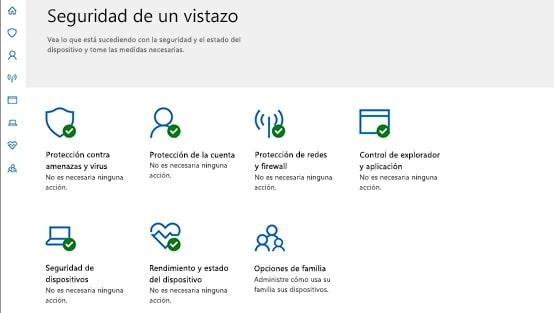
Proxy y VPN
Lo mismo ocurre si haces uso de un proxy. En este caso, debes desactivar la herramienta para comprobar si con ella desactivada puedes completar la activación de la suite de Microsoft. De hecho, es recomendable desactivar el proxy y la VPN antes de comenzar el proceso de instalación. Para desactivar la conexión vía VPN solo tienes que acceder a ella y pulsar en Desconectar. Para desactivar el servidor Proxy en Windows 10 tenemos que hacer lo siguiente:
- Ir a Inicio / Configuración / Red e Internet en el Panel de Control.
- En la barra lateral izquierda pulsar en Proxy.
- Desactiva la opción Detección automática del Proxy.
- En Configuración automática del Proxy también desactivaremos la casilla de verificación.
De esta manera es probable que podamos finalizar la instalación de la suite de ofimática de Microsoft para poder después usarla sin problemas.
Fallos concretos
En algunos casos es posible que nos aparezca un error concreto, es decir, en función del problema que surja, aparecerá un código en particular. Para que puedas hacerte una idea, aquí puedes encontrar los mensajes de error más comunes cuando se activa Office. De esta forma, podrás resolver el fallo cuanto antes:
Error SR98E4SH-S
Este error suele darse al instalar Office en Mac. Nos aparecerá el siguiente mensaje: “Su clave se ha canjeado con éxito, sin embargo, no se pudo iniciar la instalación. No intente reinstalar Microsoft Office con la misma clave de producto, podría bloquear el producto. Se requiere verificación telefónica para reactivar la clave de producto”.
Muchos usuarios que abren el software, leen las instrucciones e intentan configurarlo, se encuentran una estafa de piratas informáticos. Cuando escriben la URL de las instrucciones en la barra de búsqueda de Safari, automáticamente nos redirige a un sitio web fraudulento. Si tratamos de canjear la licencia de Office, aparecerá un código de error con un número de teléfono para llamar. Si llamamos, nos atenderá alguien bastante creíble, pero nos sugerirá que la única forma de poder solucionarlo será ingresando una cantidad de dinero.
Evidentemente, debemos colgar y no continuar con esta estafa. En realidad, cuando escribimos esa URL en Safari, se completa automáticamente en un sitio web sugerido por Siri office-com-setup.com, que es un sitio de spam. Debemos cerrarlo e ir directamente a office.com/setup para ingresar la clave y descargar Office sin problemas.
Error 0x80070005
Si por un momento se da el error error 0x80070005 al activar Office, común en 365, 2013 y 2016, es porque Windows no puede validad la clave Office o activarla. Lo primero que puede provocar este error es no tener la licencia activa, porque es conveniente saber y si no es así pagar la suscripción correspondiente para recuperarla.
También puede deberse a que, si lo hemos comprado en la tienda de Microsoft, debamos actualizarla de alguna manera. Para ello, abrimos cualquier herramienta de las que componen el paquete de ofimática, nos dirigimos a la opción Archivo > Cuenta y en Información de producto pulsamos en Opciones de actualización > Actualizar ahora.
La tercera razón de este error puede ser que no tenga los permisos pertinentes, algo que es muy poco probable, pero que puede ocurrir. Debemos cerrar todo Office y abrir alguna de sus herramientas con permisos de Administrador. Una vez que hayas hecho esto, tendrás que completar los siguientes pasos desde tu equipo:
- Abre Archivo.
- Ve hasta la parte inferior del programa y elige la opción «Cuenta«.
- Toca sobre «Activar producto«.
Intenta de nuevo la activación. Puede que esto varíe según si tenemos una versión u otra de Word, por ejemplo, o si tenemos varios servicios conectados, pero basta con ir al apartado de «Cuenta» y administrar la configuración abriendo los diferentes productos o tocando sobre «Cambiar licencia»
Problemas con Office 2013
Algunos problemas a la hora de activar nuestra nueva clave del paquete de ofimática de Windows, son los derivados de que en nuestro equipo informático exista previamente una versión de Office 2013 activa, lo que genera problemas de incompatibilidad a la hora de introducir nuevas licencias, por lo que tendremos quitar manualmente estas claves ya existentes en nuestro PC. La forma de proceder será la siguiente:
- Nos vamos al menú de inicio, donde ejecutaremos el símbolo del sistema, y ejecutaremos los siguientes comandos, dependiendo si la versión de nuestro sistema operativo es 64 o 32 bits, y de la versión de Office.
- Windows 64 bits con Office 32 bits: cscript.exe «%ProgramFiles(x86)%Microsoft OfficeOffice15ospp.vbs» /dstatus
- En el caso de Windows 32 bits, u Office de 64 bits con Windows 64 bits, el código cambia a: exe «%ProgramFiles%Microsoft OfficeOffice15ospp.vbs» /dstatus
- Una vez tengamos los resultados en pantalla, tendremos que fijarnos en la clave de producto de 2013 que tengamos instalada, concretamente en los cinco últimos números de esta para proceder a borrarla en el siguiente paso.
- Para eliminar la clave de producto de nuestro PC introducimos el siguiente código en el símbolo del sistema: cscript ospp.vbs /unpkey: <Last five characters of product key>
Este es el ejemplo mostrado en la sección oficial de ayuda de la web a este respecto:
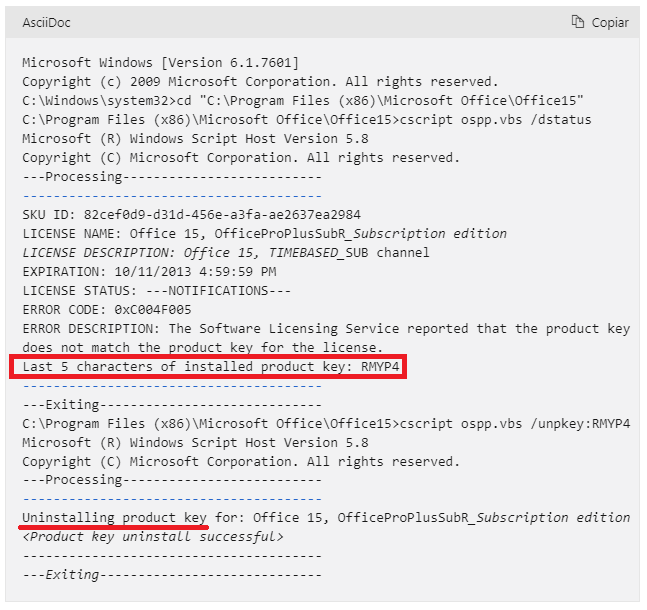
Prueba Office gratis
Si estás sufriendo errores de activación y de producto sin licencia y no has conseguido solucionarlos, puedes usar Office online. Microsoft cuenta con una suite gratuita que cualquiera puede utilizar si tienes una cuenta de Microsoft. No tienes que pagar nada y basta con registrarte. Tanto si tu intención de piratear ha salido mal como si tu cuenta no funciona y lo necesitas de manera urgente, puedes recurrir a esta alternativa. Office Online nos da 5 GB de almacenamiento en la nube para guardar lo que queramos y nos ofrece un Word que podemos usar en el navegador.
Si no tienes cuenta en Microsoft o no recuerdas tenerla, puedes iniciar sesión con tu vieja cuenta de Hotmail. Una vez que estés dentro, Word online te permitirá usar plantillas de todo tipo o crear un documento desde cero. Es muy práctico para emergencias si no consigues solucionar los errores y necesitas crear un documento. Más allá de Word también encontrarás Excel o PowerPoint que te permitirán usarlos de forma gratuita desde el navegador y cuyos resultados se guardarán en la nube de OneDrive.
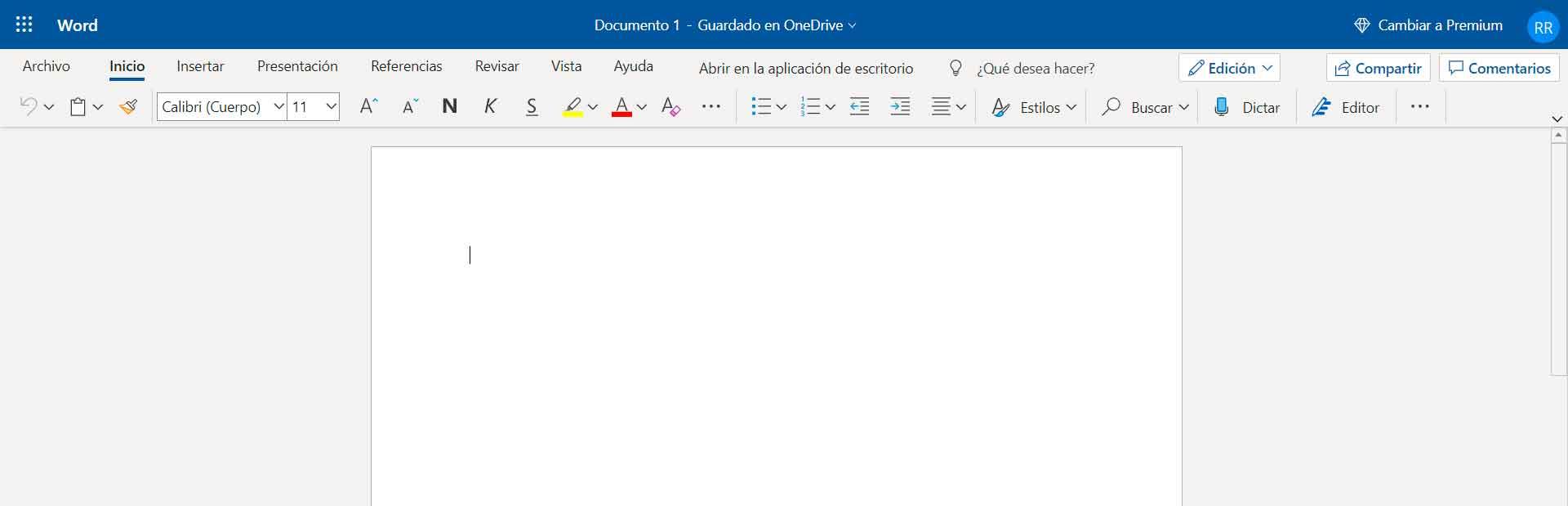
Si Office gratis no te parece una buena opción, hay alternativas que nos permiten exactamente lo mismo y que cuentan con versiones offline que podemos usar, por ejemplo. Más allá de programas descargables o alternativas a Office, que son muchas, hay algunas webs que funcionan como procesadores de texto que poco o nada tienen que envidiar a la suite de Microsoft. Es el caso de Google con su herramienta Documentos, por ejemplo, que nos permite crear cualquier texto, darle formato, cambiar los colores o incluso exportar como PDF para enviarlo por correo electrónico a quien tú quieras. No hace falta instalar nada y basta con tener una cuenta de Gmail para ir a Google y poder empezar a utilizarlo.
Además, la suite de Google también nos permite otros programas alternativos a Excel o a PowerPoint con los que podemos no solo crear texto sino también presentaciones con Slides o hojas de cálculo que podemos guardar o exportar en cualquier formato que necesitemos. No es una solución a la activación fallida de Office, pero puede ser una solución parcial cuando necesitemos utilizarlo de urgencia y no sepamos qué hacer hasta conseguir arreglarlo.
Lo que puedes hacer también es, si has descubierto que no tienes una licencia válida, comprar la licencia correspondiente al servicio que más te interesa del conjunto de aplicaciones de Microsoft, que activarás posteriormente como te hemos comentado.
Contacta con soporte
Si sigue sin funcionar y no sabes qué hacer, lo mejor es que contactes con el soporte técnico de Microsoft. Además, tendremos tres vías posibles para poder llegar a hacerlo con el objetivo de resolver el fallo que nos impide activar la licencia.
Por ello, te recomendamos que pruebas estos métodos después de hayas seguido antes todos los pasos indicados y, sobre todo, que compruebes que la licencia es correcta, no ha caducado, no has dejado de renovarla por error o no sucede alguno de lo que antes hemos indicado. Si no tienes ninguna porque has intentado con las que no funcionan, tendrás que comprarla. Pues este será el principal error. En el caso de que hayas revisado todos estos puntos, tendrás que probar estos métodos de contacto:
Utiliza su herramienta de soporte específica
Otra solución relacionada con el soporte de Microsoft es instalar una herramienta desde el enlace que te comentamos. Una vez que la descargues la instalas e inicias sesión con tu cuenta. Cuando lo hayas hecho, los técnicos de Microsoft te ayudarán a solucionar problemas relacionados con la activación de Office.
Además, debes que recordar que esta, llamada Microsoft Support and Recovery Assistant, es compatible con las versiones 2016, 2019 y 365 de Microsoft Office. En cualquier caso, debes saber que el enlace de descarga es este. Si presionas en él se descargará automáticamente y puedes usarlo en el momento dando clic o buscándolo en la carpeta de descargas cuando lo desees.
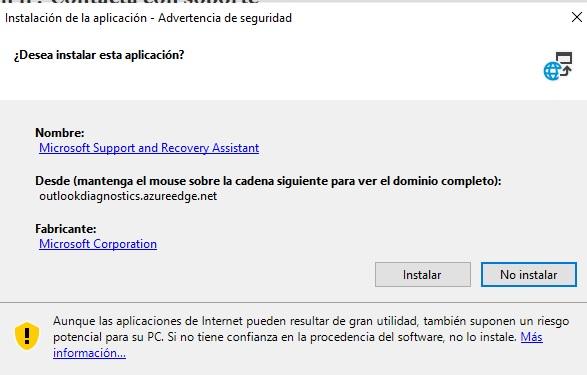
Abre la ayuda de Microsoft
Podrás contactar con el soporte técnico de la compañía para recibir asesoramiento con tu problema desde la siguiente web de contacto. Puedes hacerlo dando a abrir la aplicación o en obtener soporte técnico en el explorador, la opción que más cómoda te sea. También te encontrarás con otras opciones de soporte para PYMES administradores de Microsoft 365, abriendo una solicitud en su centro de administración, con soporte técnico local para recibir soporte de pago y en el soporte técnico de Microsoft Store para elegir un producto o consultar sobre una compra anterior.
Una vez que se abre la ventana de ayuda, tendrás que hacer tu consulta. Por ejemplo, que no puedes instalar Office o el problema que te esté dando. Te mostrará algunas páginas que pueden ser interesantes para ti y artículos recomendamos que puedes consultar, pero si quieres dar el paso directamente de contactar con el soporte debes dar a Póngase en contacto con el soporte técnico. Deberás ir cubriendo todo lo que te pregunten, desde los productos y servicios, la categoría y das a confirmar. En este caso, podrás elegir entre hablar con chat o dar tu teléfono para que te llamen. Aceptarás los términos de acuerdo del servicio.
Asimismo, si escribes ayuda en el buscador una de las opciones sugeridas será precisamente la ayuda de Microsoft y te llevará al apartado correspondiente. También puedes optar por acceder desde el soporte técnico guiado para este tipo de problemas, que encontrarás desde la siguiente página de soporte de Microsoft.
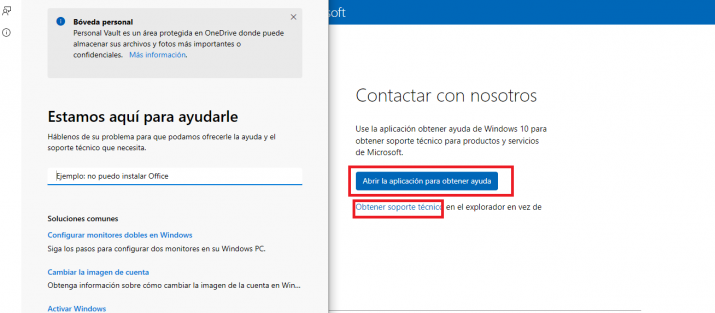
Asistencia por chat o telefónica
Si das a hablar por chat, se te abrirá la opción en tu explorador. Es la opción más rápida para ti porque te asegurarás de que los técnicos te contacten cuanto antes al ver que estás esperando su consulta. Te aparecerá la posición actual en la que estás en tu lista de espera, para que sepas si hay muchas personas antes de ti o no. Arriba en la página, al lado de salir, podrás cambiarlo a tu idioma. No suelen demorar mucho en ello. Además, en el caso de que cambies de app o ventana mientras estás con ellos, puede que se desconecte la sesión de chat, así que puede que lo más recomendable sea esperar sin cambiar a otra aplicación o servicio hasta que recibas atención.
Si ves que van a tardar mucho o no quieres esperar, vuelve a la otra opción y elige el contacto telefónico ya que además la atención puede demorarse a veces y si trabajas con otras cosas no tendrás tiempo para ello. Si das tu teléfono, debes indicarlo dando tu código de país y número y te llamarán lo antes que puedan.